
Daftar Isi:
- Langkah 1: Temukan Buku dengan Ukuran yang Tepat
- Langkah 2: Gambar dan Potong dan Potong dan Potong…
- Langkah 3: Rapikan Tepinya
- Langkah 4: Beri Ruang untuk Tombol
- Langkah 5: Masukkan Tombol Daya Jarak Jauh
- Langkah 6: Tambahkan Tali Keamanan
- Langkah 7: Mengisi/Menyinkronkan Melalui Halaman
- Langkah 8: Bencana
- Pengarang John Day [email protected].
- Public 2024-01-30 09:55.
- Terakhir diubah 2025-01-23 14:49.
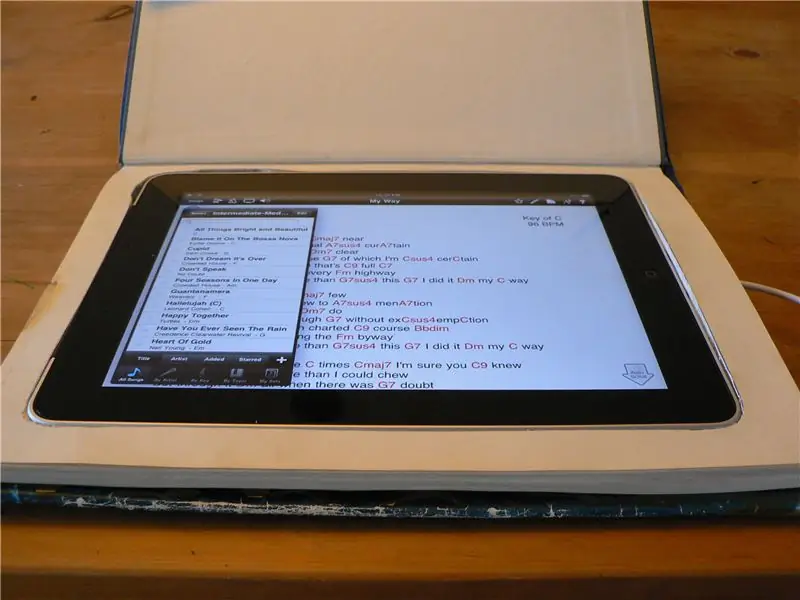
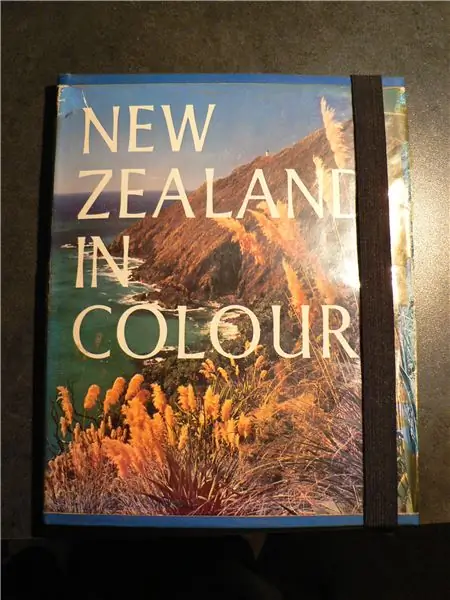
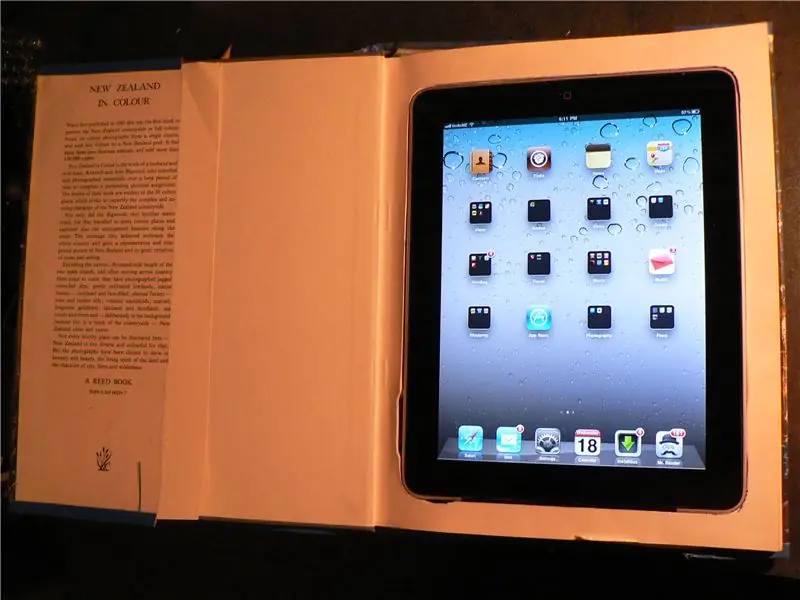
Terkadang Anda tidak ingin semua orang tahu bahwa Anda membawa iPad Anda. Tidak ada yang akan memperhatikan bahwa Anda membawa sebuah buku, terutama jika itu adalah salinan "Selandia Baru dalam Warna" bekas perpustakaan tahun 1970-an. Dengan pisau hobi, klip kertas, dan sedikit kesabaran, Anda akan dapat mendaur ulang barang yang Anda ganti menjadi wadah penggantinya. Itu bisa dikatakan lebih sederhana tetapi Anda mendapatkan idenya.
Langkah 1: Temukan Buku dengan Ukuran yang Tepat

Bawa iPad Anda ke toko buku bekas atau toko barang bekas dan temukan buku dengan ukuran yang tepat. Saya menemukan ukuran terbaik adalah ketika Anda mengatur iPad di halaman buku, ada sekitar 20mm (3/4") hingga 25mm (1") di sekelilingnya. Terlalu kecil adalah masalah karena kertas tidak akan cukup kuat untuk menahan iPad dan terlalu besar baik-baik saja, jika Anda suka membawa banyak ukuran dan berat Anda tidak perlu. Ketebalan yang sempurna adalah ketika halaman buku yang ditutup sama atau sedikit lebih tebal dari iPad. Saya juga memilih buku dengan banyak foto karena halamannya lebih tebal yang berarti lebih kuat dan lebih sedikit untuk dipotong. Jika dipikir-pikir, mengapa tidak menghembuskan kehidupan baru ke dalam tesis Master lama itu sebagai kasing iPad yang dipersonalisasi? Anda mungkin tidak akan membacanya lagi kan?
Langkah 2: Gambar dan Potong dan Potong dan Potong…



Oke, ini adalah bagian yang agak membosankan tetapi Anda tidak harus melakukannya dalam sekali duduk (seperti yang saya lakukan dengan bodohnya). Atur iPad menghadap ke bawah di halaman pertama dan lacak di sekitarnya. Saya menggunakan pena karena pensil mungkin menandai tepi iPad. Setelah menelusuri, potong halaman pertama dengan hati-hati. Setelah dipotong, Anda dapat menjiplak bentuk di halaman berikutnya atau menggunakan lubang sebagai panduan. Mungkin lebih mudah untuk memotong lekukan dengan pisau tipe xacto yang bagus, tetapi setelah beberapa halaman saya mengganti pisau stanley yang lebih berat untuk semuanya kecuali sudutnya. Hal lain yang perlu diingat adalah ketika Anda memotong lebih banyak halaman, Anda cenderung membuka buku (seperti di foto), dan punggung buku akan rata. Saat ini terjadi, posisi lubang akan berubah jadi saat Anda memotong, pastikan tulang punggungnya seperti saat buku ditutup. Terus potong halaman sampai iPad Anda berada di dalam lubang dan rata dengan halaman pertama. Buku saya memiliki ketebalan yang tepat jadi saya memotong semua halamannya.
Langkah 3: Rapikan Tepinya

Tidak peduli seberapa akurat Anda memotong halaman, mereka tidak akan terlihat sempurna. Jangan khawatir, keluarkan alat seperti Dremel yang tepercaya dan putar ujungnya dengan bit sander drum kecil. Saya menemukan bahwa tepi yang diampelas cenderung menyebar dan membuat semuanya sedikit lebih tebal di tepi yang diampelas. Jika ini akan mengganggu Anda, Anda bisa menjepit kertas saat Anda mengampelasnya. Itu tidak jadi saya tidak. Sekali lagi, pastikan Anda melakukan ini dengan punggung tegak sehingga "dinding" kertas ampelas Anda akan vertikal. Terus potong hingga iPad Anda pas dengan ruang. Mungkin tidak bisa masuk sepenuhnya ke dalam lubang karena tersangkut pada kancing, jadi ketika Anda mendekat, lanjutkan ke langkah berikutnya dan setelah spasi untuk kancing dibuat, Anda bisa melakukan trim lagi.
Langkah 4: Beri Ruang untuk Tombol

Sekarang jika Anda memiliki iPad 2, Anda dapat melewati langkah ini karena tombol iPad 2 berada di lekukan sehingga tidak menonjol ke samping. Milik saya adalah iPad 1 jadi saya harus menggunakan alat drum sander yang sama untuk membuat lekukan kecil di mana volume/mute dan tombol power menonjol di samping.
Langkah 5: Masukkan Tombol Daya Jarak Jauh

Oke, jadi iPad Anda dengan senang hati berada di rak buku baru Anda, tetapi Anda tidak dapat mematikan daya. Jangan khawatir! Cukup letakkan klip kertas di tempat yang tepat sehingga ujungnya sejajar dengan tombol power dan voila! Tombol daya jarak jauh.
Langkah 6: Tambahkan Tali Keamanan

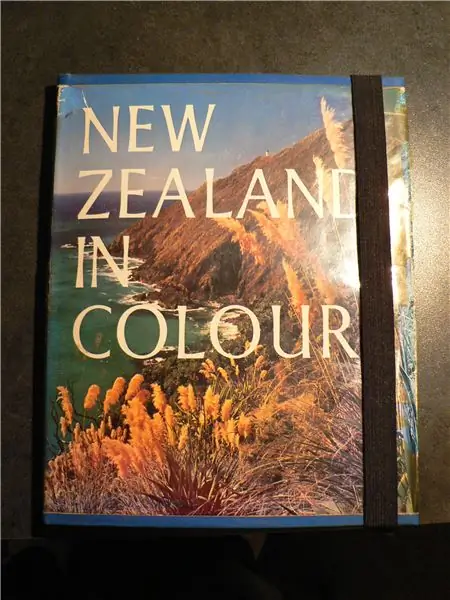
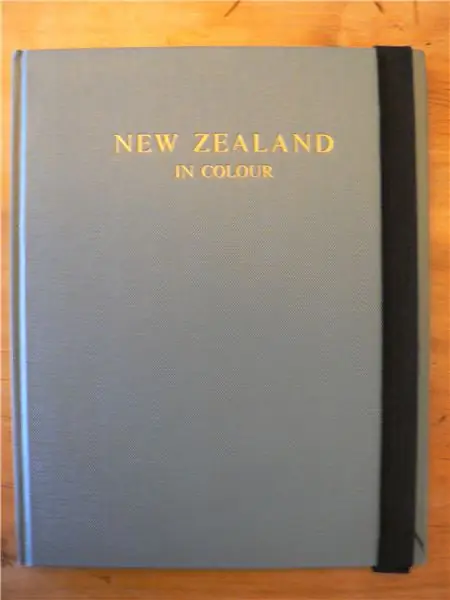
Anda mungkin gugup bahwa rak buku baru Anda akan terbuka dan menjatuhkan iPad Anda ke beton. Tidak pernah takut. Anda dapat menambahkan Tali Keamanan khusus. Yang Anda butuhkan hanyalah cukup elastis untuk membungkus bagian akhir buku. Jahit karet elastis menjadi satu lingkaran, lalu rekatkan ke bagian belakang buku. Staples hanya untuk pemosisian dan tidak perlu banyak tenaga untuk menutup buku. Saya memasang kembali penutup Perpustakaan lama dan menyembunyikan bagian belakang elastis dan staples tetapi jika itu mengganggu Anda, Anda selalu dapat menyerang mereka dengan pena tajam atau tajam (felt pen).
Langkah 7: Mengisi/Menyinkronkan Melalui Halaman
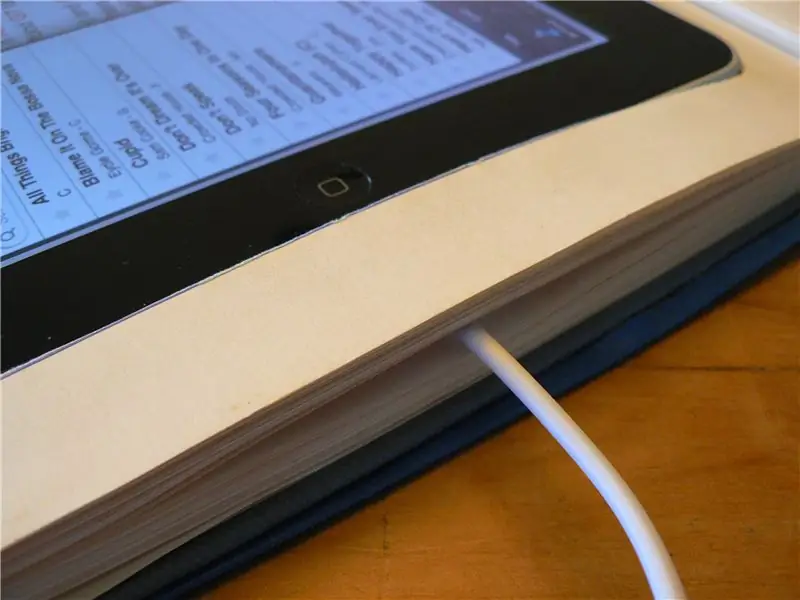
Jika Anda ingin mengisi daya iPad Anda, cukup angkat halaman yang cukup untuk memasukkan kabel ke konektor dok dan Anda pergi!
Langkah 8: Bencana
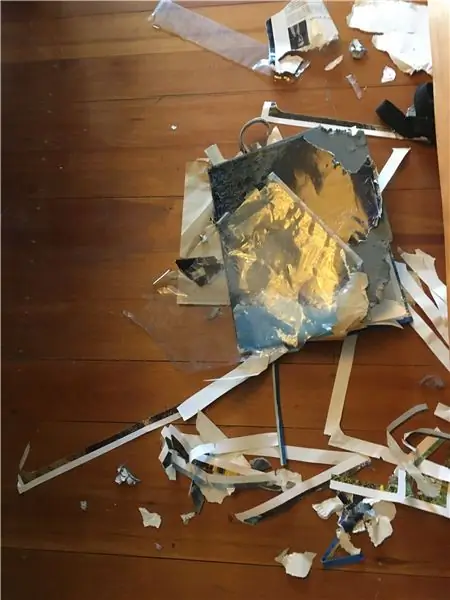

Anjing itu "menemukan" kotak iPad dan saya sudah terlambat untuk melakukan apa pun!
Direkomendasikan:
Daur Ulang Bagian PCB Lama Menjadi Patung: 4 Langkah

Daur Ulang Bagian PCB Lama Menjadi Patung: Daripada membuang semua papan sirkuit dan komponen lama, mengapa tidak menggunakannya kembali untuk membuat patung Anda sendiri yang bisa menjadi menakjubkan
Daur Ulang CD Menjadi Mobil Balap: 8 Langkah (dengan Gambar)

Daur Ulang CD Menjadi Mobil Balap: Hai semuanya. Ini adalah mobil balap mobil kami Ini benar-benar gratis dan otomatis Jika Anda adalah Orang Tua, itu akan sangat cocok untuk bermain dengan Anak Anda Membuatnya sangat sederhana, akan sangat menarik Saya akan memandu Anda, mari kita buat! ANDA MEMBUTUHKAN CD gosok
Solderdoodle Plus: Besi Solder Dengan Kontrol Sentuh, Umpan Balik LED, Casing Cetakan 3D, dan Isi Ulang USB: 5 Langkah (dengan Gambar)

Solderdoodle Plus: Besi Solder Dengan Kontrol Sentuh, Umpan Balik LED, Casing Cetakan 3D, dan Isi Ulang USB: Silakan klik di bawah ini untuk mengunjungi halaman proyek Kickstarter kami untuk Solderdoodle Plus, alat multi panas isi ulang USB tanpa kabel dan pesan di muka model produksi! https: //www.kickstarter.com/projects/249225636/solderdoodle-plus-cordless-usb-rechargeable-ho
Bingkai Foto Digital Daur Ulang Dengan Asisten Virtual: 7 Langkah (dengan Gambar)

Bingkai Foto Digital Daur Ulang Dengan Asisten Virtual: Hai semuanya! Instruksi ini lahir dari laptop yang terbelah dua, dibeli dari seorang teman. Upaya pertama dari proyek semacam itu adalah Bingkai Foto Digital Lego saya, namun, sebagai pengguna Siri dan Google Now yang antusias, saya memutuskan untuk membawanya ke
Lampu Pengingat Daur Ulang Dari Botol Air Daur Ulang: 7 Langkah

Lampu Pengingat Daur Ulang Dari Botol Air Daur Ulang: Kali ini saya akan menunjukkan cara membuat lampu portabel yang rapi dan sederhana dari botol air daur ulang. Tidak hanya akan menjelaskan selama berjam-jam, itu akan menjadi bahan pembicaraan untuk mendorong orang lain bergabung dalam perjuangan kita untuk menyelamatkan dunia.Simpan va
